Het is een goede gewoonte om een dossier in ActaLibra af te sluiten op het moment dat je het papieren dossier archiveert.
Indien men op kantoor de afgewerkte dossiers zelden of nooit heeft afgesloten in ActaLibra, heb je de mogelijkheid om deze in bulk af te sluiten. Deze dossiers worden dan niet langer getoond in de Globale Planning noch in het PAD. Op deze wijze worden deze twee instrumenten voor de behandeling van lopende dossiers veel efficiënter bij gebruik.
Wanneer je een dossier (afzonderlijk) afsluit van op de dossierfiche, stelt het programma voor om ook een 'opruiming' te doen: er wordt voorgesteld op de documenten op alleen-lezen te zetten, de taken in uitvoering op voltooid zetten, de niet-gebruikte taken schrappen, de niet gebruikte lijnen van het aktekostenblad verwijderen. 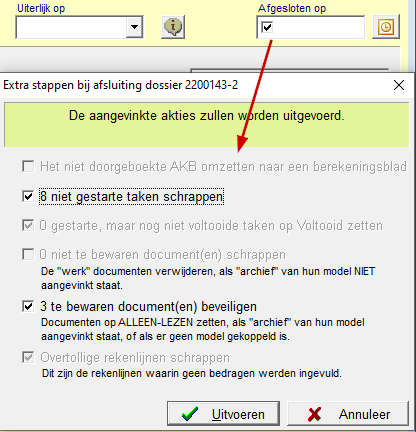
Wanneer je gebruik maakt van de bulkafsluiting van dossiers, gebeurt de afsluiting en de opruiming in 2 stappen :
De bulkafsluiting van dossiers
De bulkafsluiting van dossiers
Begin met het opsporen van dossiers die afsluitbaar zijn. Open hiervoor: Programma-> Menu->Dossierbeheer->Afsluitbare dossiers.
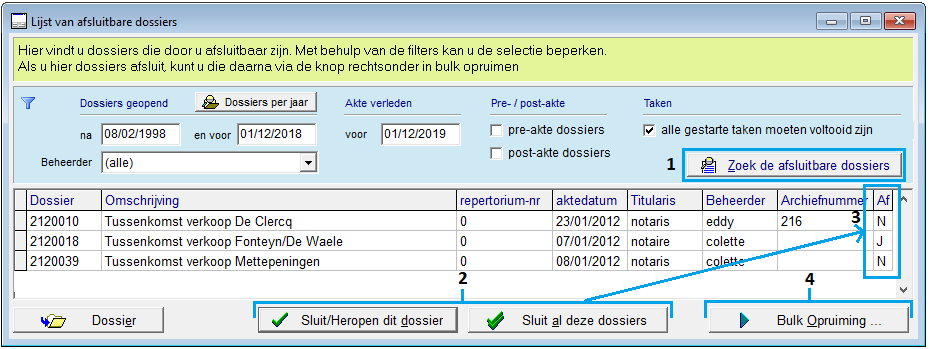
Dit venster geeft je de mogelijkheid om dossiers af te sluiten mits het volgen van de logica van het Post Akte Dashboard PAD.
Opmerking: in het Post Akte Dashboard, wordt in de kolom DOS aangegeven of een dossier kan afgesloten worden (enkel voor verleden akten). Je kan echter het dossier van daaruit niet afsluiten. Dat kan in de dossierfiche zelf, ofwel in dit venster waarin je meerdere dossiers in één keer kan afsluiten. (Uitleg over het PAD vind je hier)
Wanneer je in bovenstaande Lijst van Afsluitbare dossiers één of meerdere dossiers in één keer afsluit, zijn deze nog niet 'opgeruimd' (opkuis taken, documenten op alleen-lezen, schrappen van niet-gebruikte lijnen in het AKB). Deze opruiming gebeurt in de tweede stap Bulkopruiming dossiers
Je kunt in dit venster eerst een selectie/filtering maken van de dossiers die je in de lijst wil zien om dan te beslissen welke je gaat afsluiten.
Begin bv. met een filtering per jaar. Je kunt bij eerste gebruik van deze bulkafsluiting - bij wijze van test - beginnen met de oudste dossiers. Klik op de knop Dossiers per jaar en selecteer in de lijst die opengaat het jaartal waarvan je dossiers in bulk wilt afsluiten:
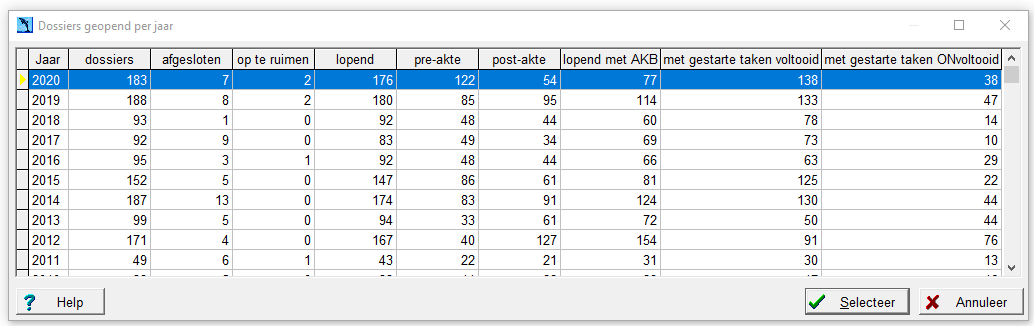
Je kunt dan verder filteren op de dossiers waarvan is aangegeven dat ze verleden zijn of niet, dus: post-akte/ pre-akte.
Wil je bv. recentere akten in bulk afsluiten, dan kies je best voor post-akte om te vermijden lopende dossiers af te sluiten waarvan de akte nog niet verleden zijn. Je kunt eventueel nog verder filteren op Beheerder alsook op dossiers waarvan alle gestarte taken voltooid zijn.
1. Klik Zoek de afsluitbare dossiers om de lijst van de afsluitbare dossiers weer te geven volgens de aangegeven filtering (post-akte/pre-akte; eventueel gefilterd op dossierbeheerder)
2. Je kunt de weergegeven dossiers nu afsluiten als volgt:
- 1 per 1 door te klikken op de knop Sluit/Heropen dit dossier
of - alle geselecteerde dossiers in één keer afsluiten met de knop Sluit al deze dossiers.
3. Sluit je dossiers één per één, dan zie je in de kolom Af (helemaal rechts) J staan (afgesloten=ja). De volgende keer dat je de lijst van afsluitbare dossiers opvraagt zullen deze dossiers niet meer in de lijst voorkomen.
Klik je op de knop Sluit al deze dossiers, dan verschijnt een venster om dit te bevestigen.

In beide gevallen wordt in de dossierfiche als datum Afgesloten op, de datum ingeschreven waarop je dit uitvoerde.
Via de knop Dossier onderaan navigeer je naar het betrokken dossier.
Bulkopruiming dossiers
Na het afsluiten van de dossiers, kan je verder gaan met de bulkopruiming..
4. Klik de knop Bulk Opruiming. Dit opent het venster Beheer Dossierafsluiting (ook bereikbaar via Programma>Menu>Dossierbeheer>Beheer dossier-afsluiting, tabblad Bulk Opruiming).
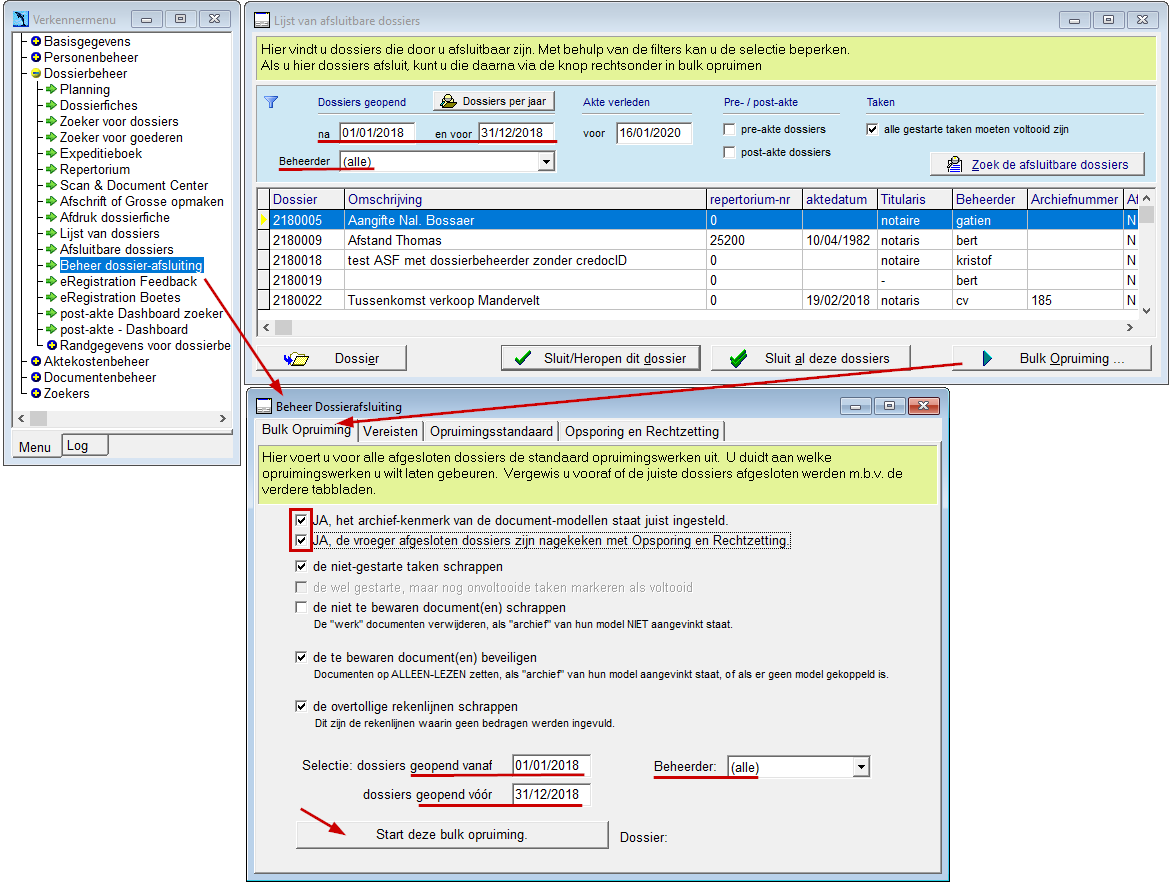
Vooraleer je de knop Start deze bulkopruiming kan gebruiken, moet je volgende lijnen aanvinken:
- JA, het archiefkenmerk van de documenten staat juist ingesteld
- JA, de vroeger afgesloten dossiers zijn nagekeken met Opsporing en Rechtzetting
Wat betekenen deze 2 lijnen? Hiermee geef je aan dat je op voorhand bepaald heb wat precies de voorwaarden zijn om in bulk te kunnen opruimen en wat precies wordt opgeruimd. Je kijkt onderstaande tabbladen dus best eerst na vooraleer de Bulkopruiming uit te voeren
Onder het tabblad Opruimingsstandaard kan je aangeven wat standaard wordt opgeruimd:
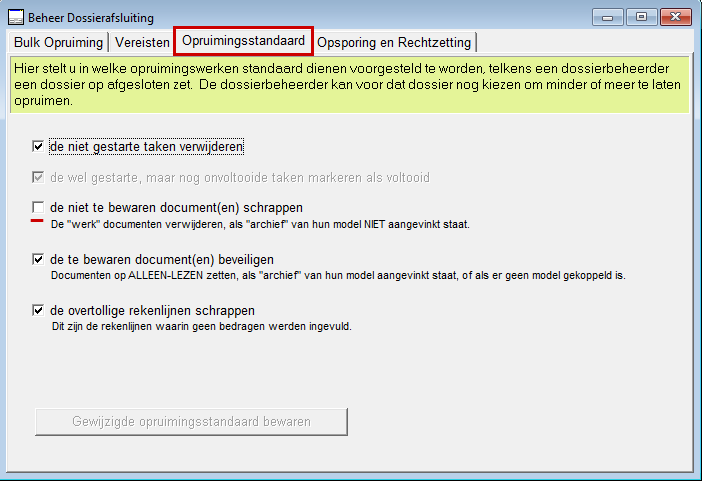
Opmerking: we raden aan om de optie de niet te bewaren document(en) schrappen NIET aan te vinken; (Dit stamt uit de tijd van harde schijven met kleine capaciteit)
Onder het tabblad Vereisten bepaal je op welke voorwaarde een dossier kan afgesloten worden
De andere tabbladen van dit venster bieden nog extra controlemogelijkheden:
Onder het tabblad Opsporing en rechtzetting kan je de knoppen Tellen gebruiken om mogelijke probleemgevallen op te sporen. Hier worden in afgesloten dossiers zaken gevonden die niet opgeruimd zijn.
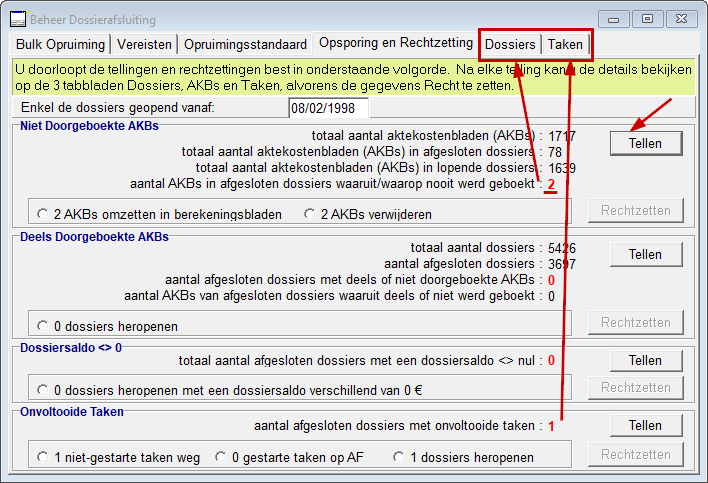
Bv. kan je hier niet doorgeboekte AKB's opsporen, of afgesloten dossiers waarin zich nog nog onvoltooide taken bevinden.
Via de tabbladen Dossiers en Taken bereik je dan ook deze dossiers/taken. Deze tabbladen verschijnen pas na het gebruik van de knop Tellen. Je kan dan in de betrokken dossiers gaan kijken wat er niet werd opgeruimd en daar manueel opruimen.
Indien je het niet nodig vindt om elk gevonden dossier zelf na te kijken, kan je een aktie aanstippen in bovenstaand venster en de knop Rechtzetten aanklikken. Dan wordt deze aktie meteen voor jou uitgevoerd in de gevonden dossiers. Bv in het voorbeeld hierboven zou je onderaan bij Onvoltooide taken de optie 1 niet gestarte taken weg kunnen aanstippen en vervolgens klikken op Rechtzetten. Dan wordt deze taak in het betrokken dossier meteen verwijderd
Daarna kan je de opruiming starten onder het tabblad Bulkopruiming. Deze geeft dan ook een melding over deze opruiming.
Tot slot:
Wil je liever niet meteen een bulkopruiming doen, dan kan je de klassieke zoeker voor Dossiers in ActaLibra gebruiken. Deze bevat 2 selectiemogelijkheden in het kader van dossieropruiming:
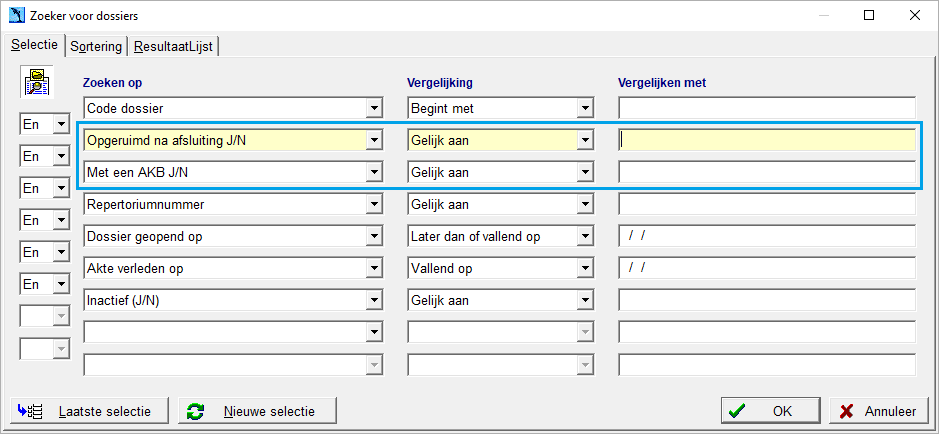
- Opgeruimd na afsluiting J/N.
Met deze extra selectiemogelijkheid kan je filteren op dossiers die afgesloten zijn, maar nog niet opgeruimd werden, hiervoor kies je Opgeruimd na afsluiting = N.
- Met een AKB J/N.
Op deze manier kan je de dossiers terugvinden waarvoor geen AKB werd opgemaakt (Met een AKB = N).
Dit is ook in het post-akte dashboard voorzien, maar wordt daar enkel toegepast op verleden dossiers.
Je kunt dan deze gevonden dossiers bekijken en daar manueel het nodige doen.

